[SOCLE] : Gestion de l’espace administration
- Accès au compte et gestion de votre collectivité
- Gestion des informations et des droits des utilisateurs déjà créés pour votre collectivité
- Gestion des services accessibles par utilisateur
- Création de nouveaux comptes utilisateurs pour votre collectivité
- Gestion de l'organigramme de votre collectivité
Votre collectivité est utilisatrice des services proposés par Mégalis Bretagne. Vous retrouverez les informations relatives à votre compte sur l’espace d’administration (aussi appelé « socle ») présenté ci-après.
Toutes les actions décrites dans ce tutoriel peuvent être réalisées par la personne ayant les droits d’administration pour les services Mégalis Bretagne, dans la collectivité.
Pour accéder à nos services rendez-vous sur notre site : https://services.megalis.bretagne.bzh/

Cliquez sur : « Accéder au portail de services »
Renseignez votre mail et votre mot de passe dans la rubrique « Mon compte« , puis cliquez sur « Se connecter »
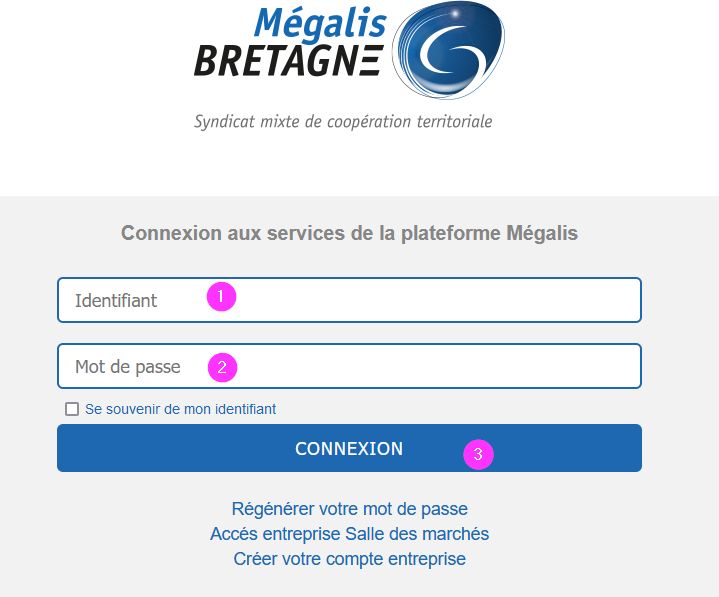
Après vous être identifié, Descendez la page jusqu’à la rubrique « Mes services » et cliquez sur le nom du service concerné.
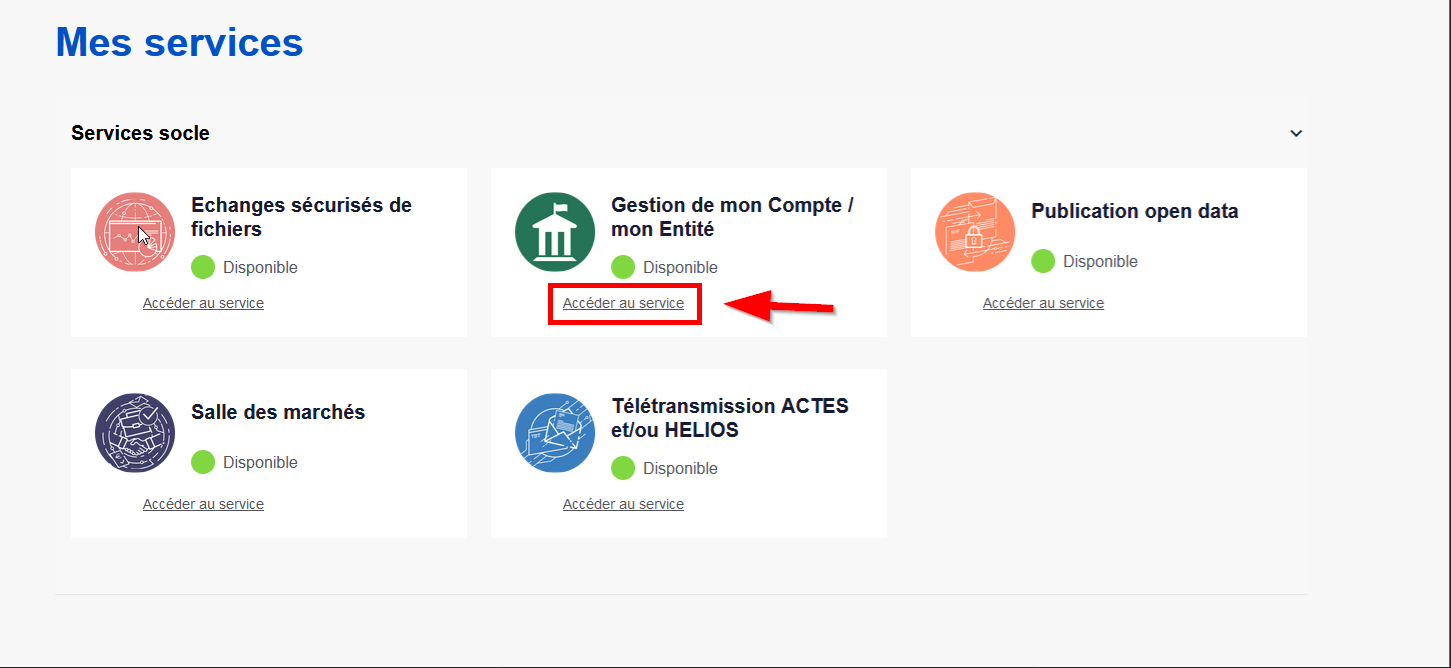
Cliquez ensuite sur « Accéder » dans la rubrique « Gestion de mon compte / mon entité« .
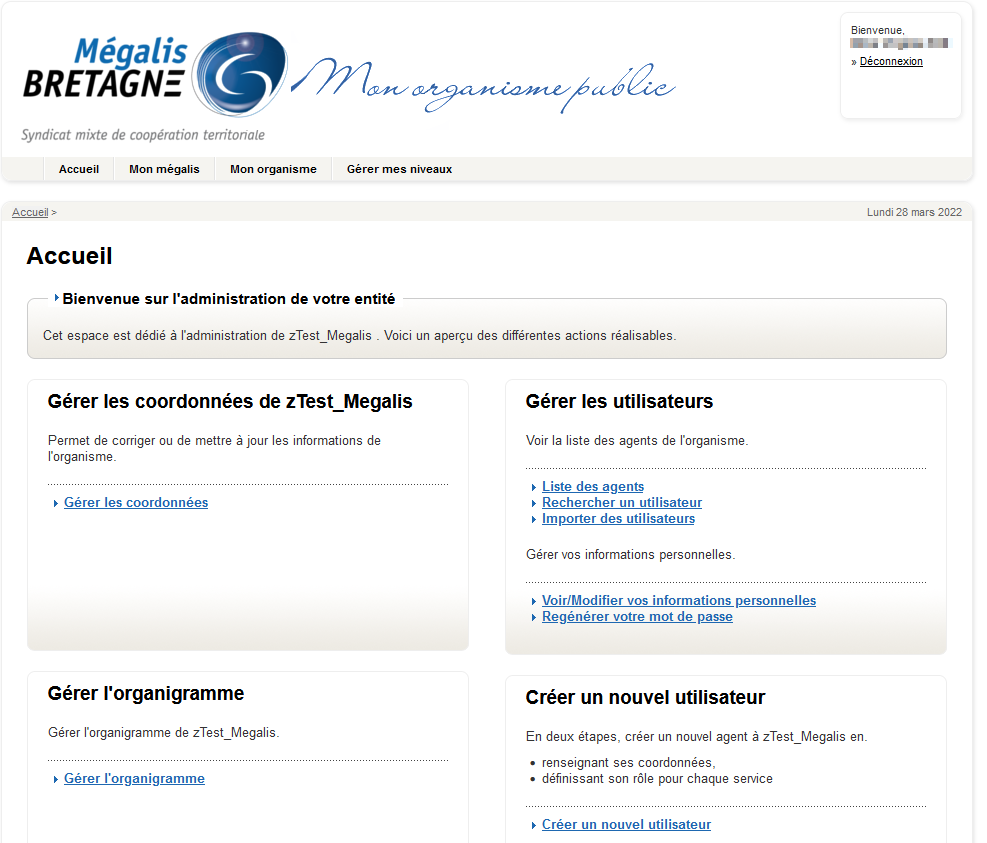
Bienvenue sur la page d’accueil de l’espace d’administration des services Mégalis
Cet espace permet à l’administrateur de votre collectivité d’agir sur l’ensemble des informations relatives à sa collectivité, appelé ici « Organisme »
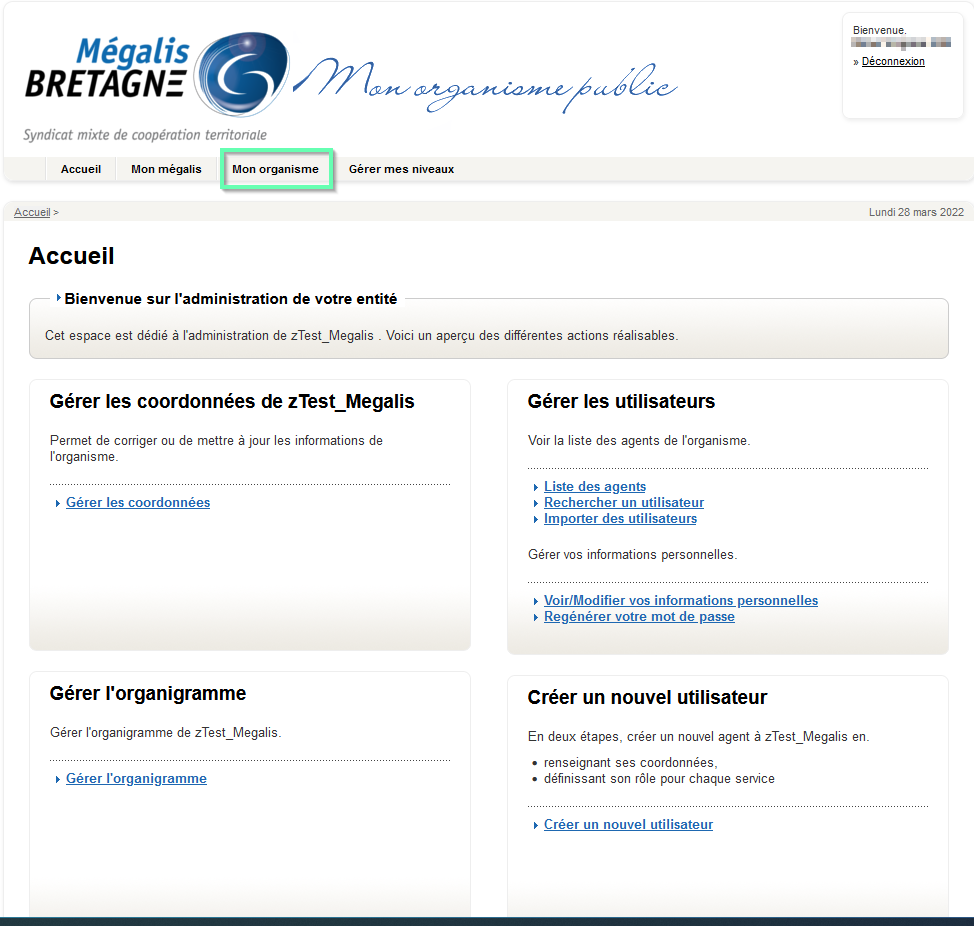
Pour accéder au compte de votre collectivité, cliquez sur « Mon Organisme »
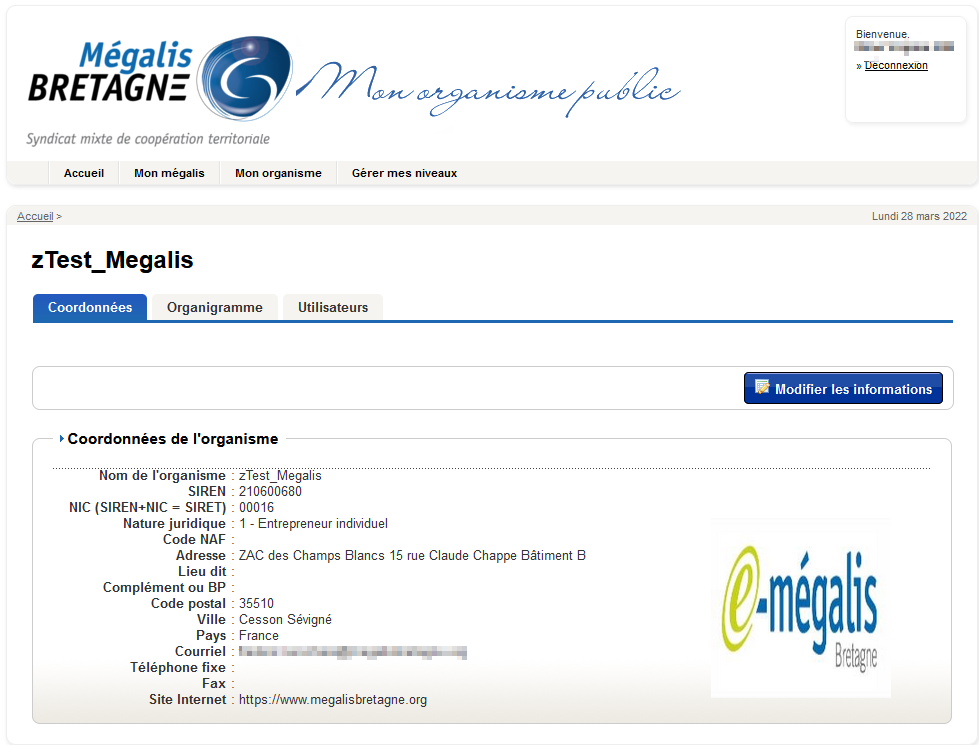
Vous êtes bien sur votre compte. Le nom qui apparaît doit être celui de votre collectivité. La navigation s’effectue en cliquant sur les différents onglets.
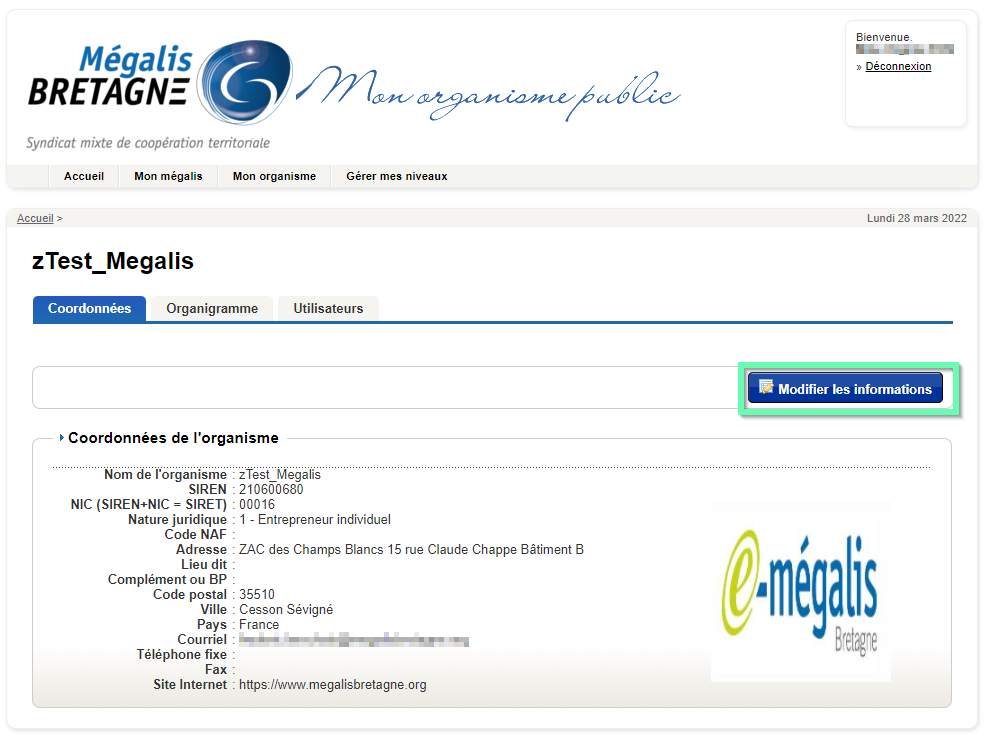
Commencez par vérifier les coordonnées de votre collectivité. Si besoin, vous pouvez cliquer sur « Modifier les informations« .
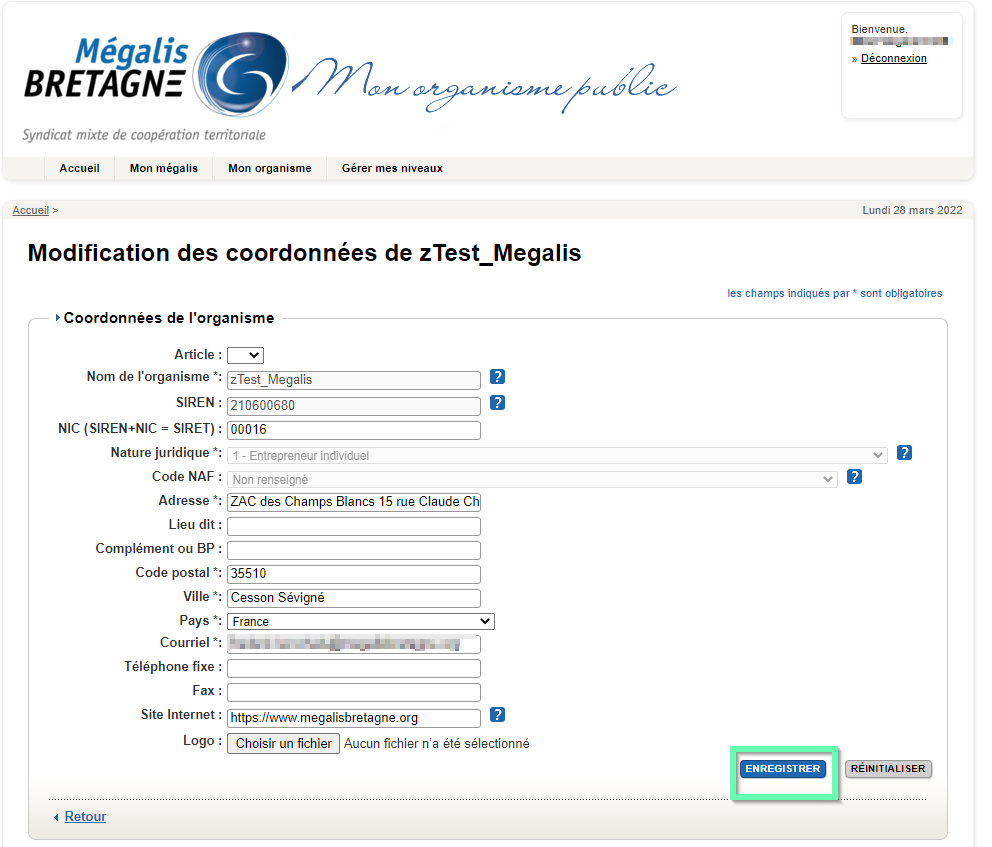
En cliquant sur « Modifier les informations« , vous accédez directement à la page ci-contre. Vous pouvez alors modifier les informations incorrectes ou compléter les informations manquantes.
Une fois les modifications terminées, cliquez sur « Enregistrer« .
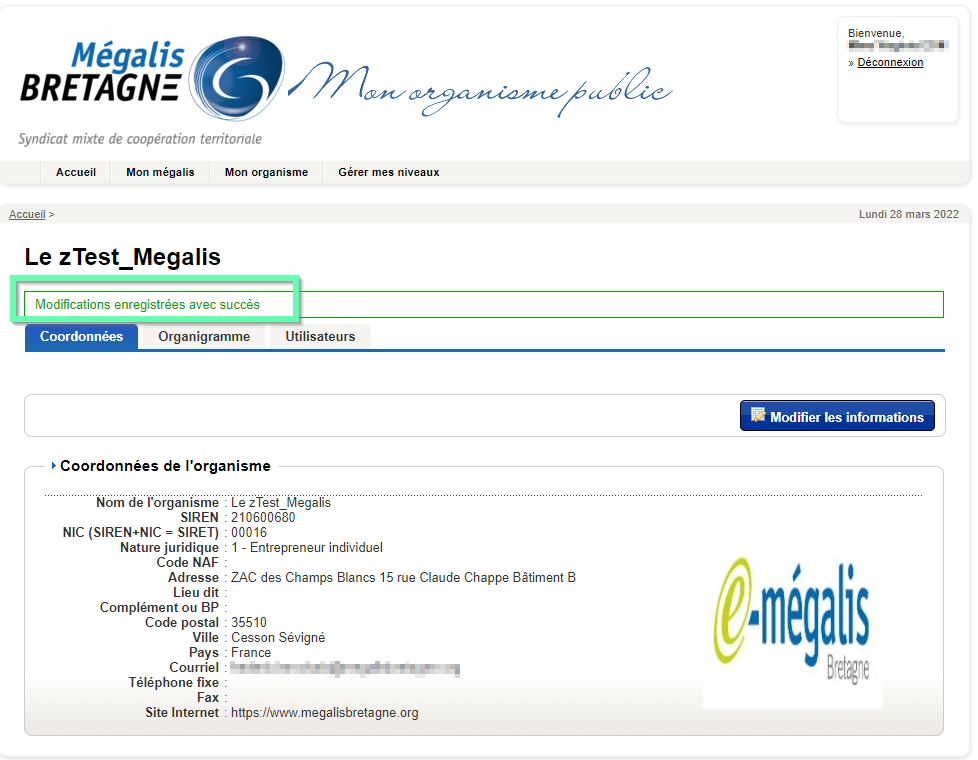
De retour sur la page de votre compte, un message confirme la prise en compte de vos modifications
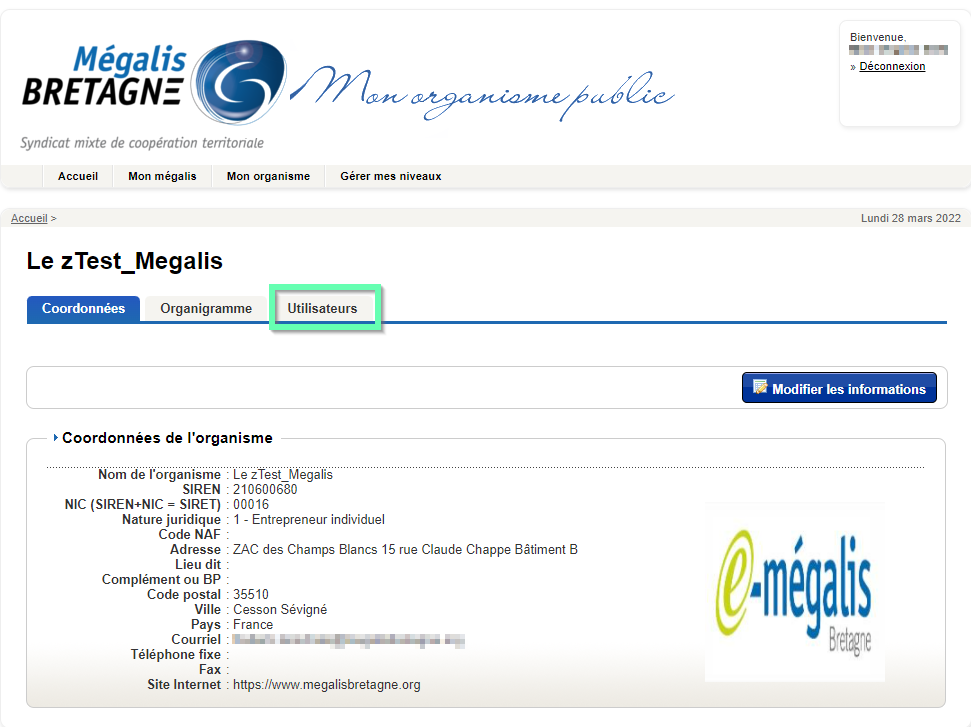
Pour poursuivre, cliquez sur « Utilisateurs »
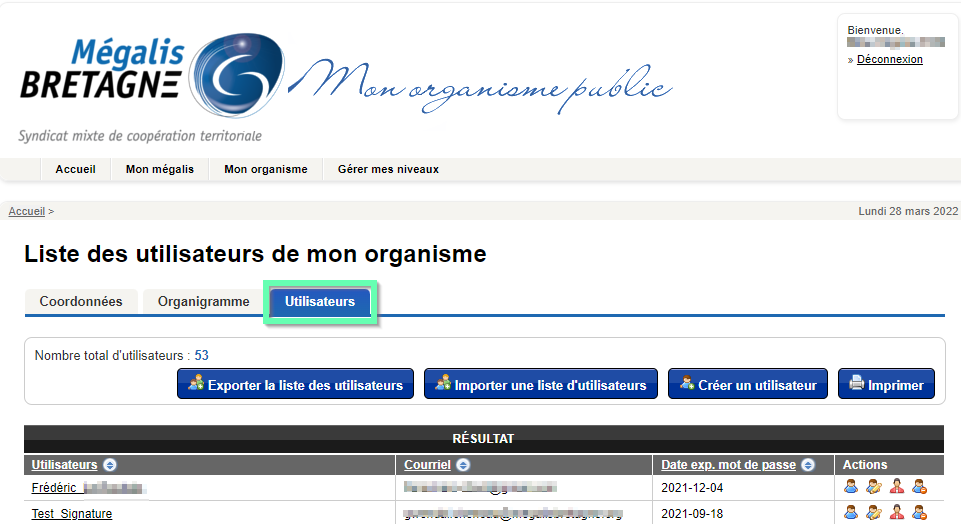
Dans l’onglet « Utilisateurs« , vous retrouvez l’ensemble des utilisateurs disposant d’un compte pour votre collectivité.
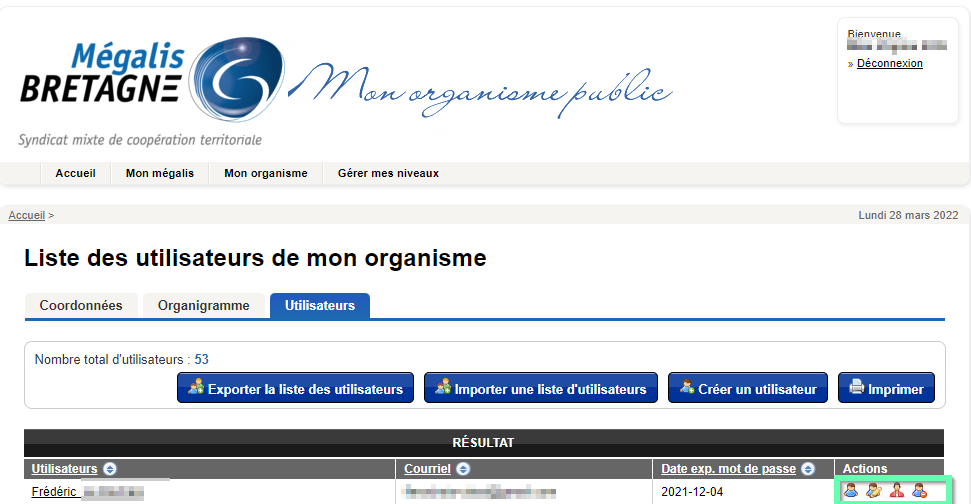
4 actions peuvent être réalisées concernant les utilisateurs.
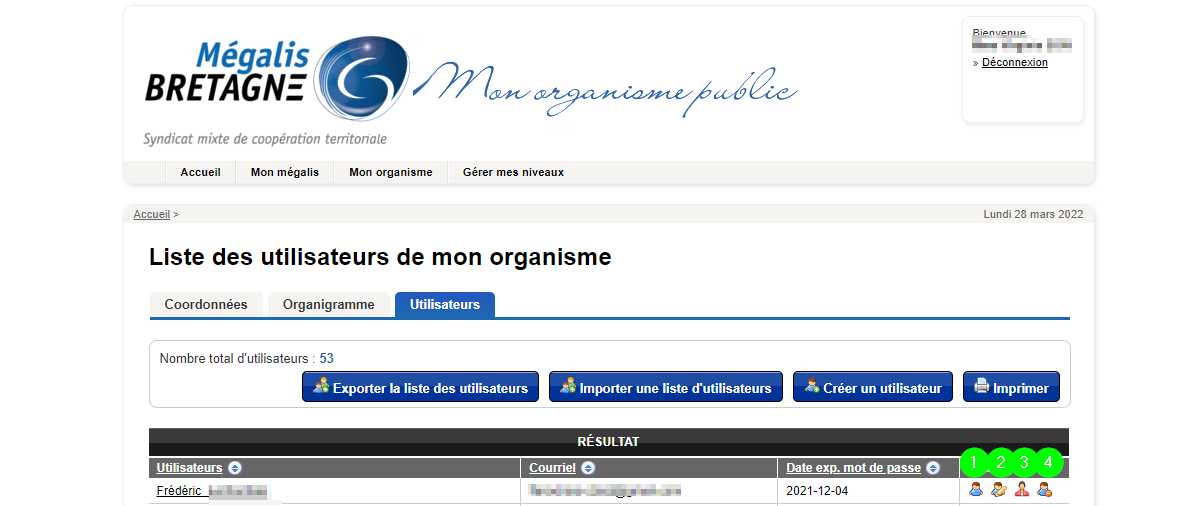
- Voir l’utilisateur
- Modifier l’utilisateur
- Réactiver ou désactiver l’utilisateur
- Supprimer l’utilisateur
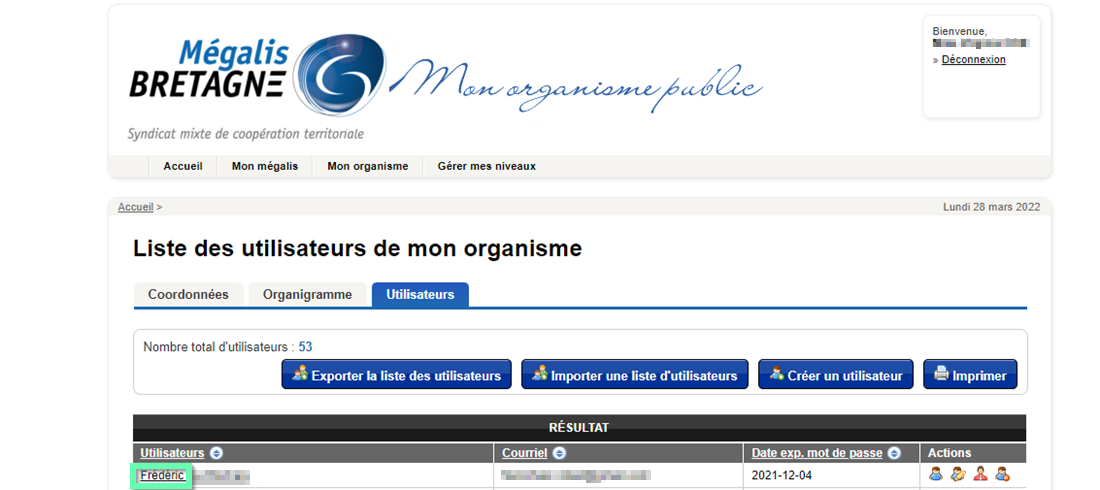
Vous pouvez également cliquer sur un utilisateur pour accéder directement à son compte.
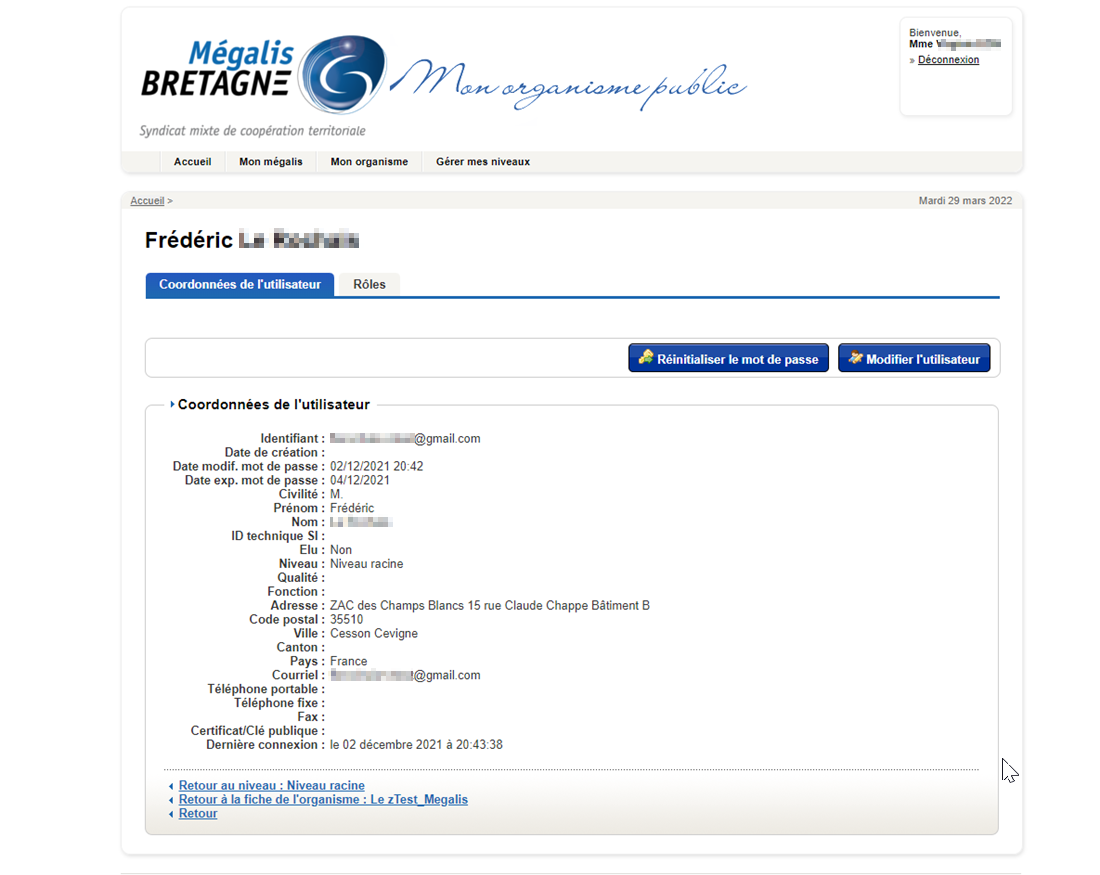
Commencez par vérifier les informations relatives à cet utilisateur
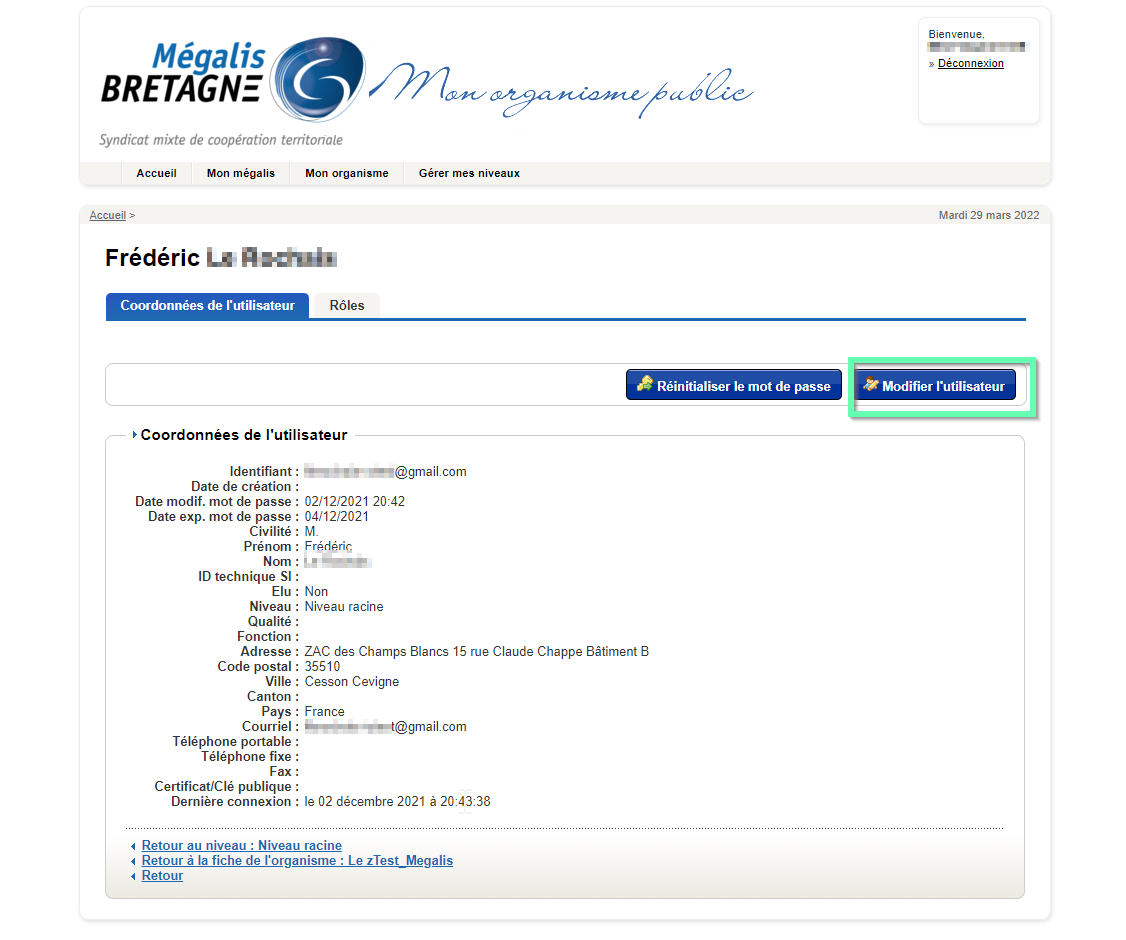
Si besoin, cliquez sur : « Modifier cet utilisateur« .
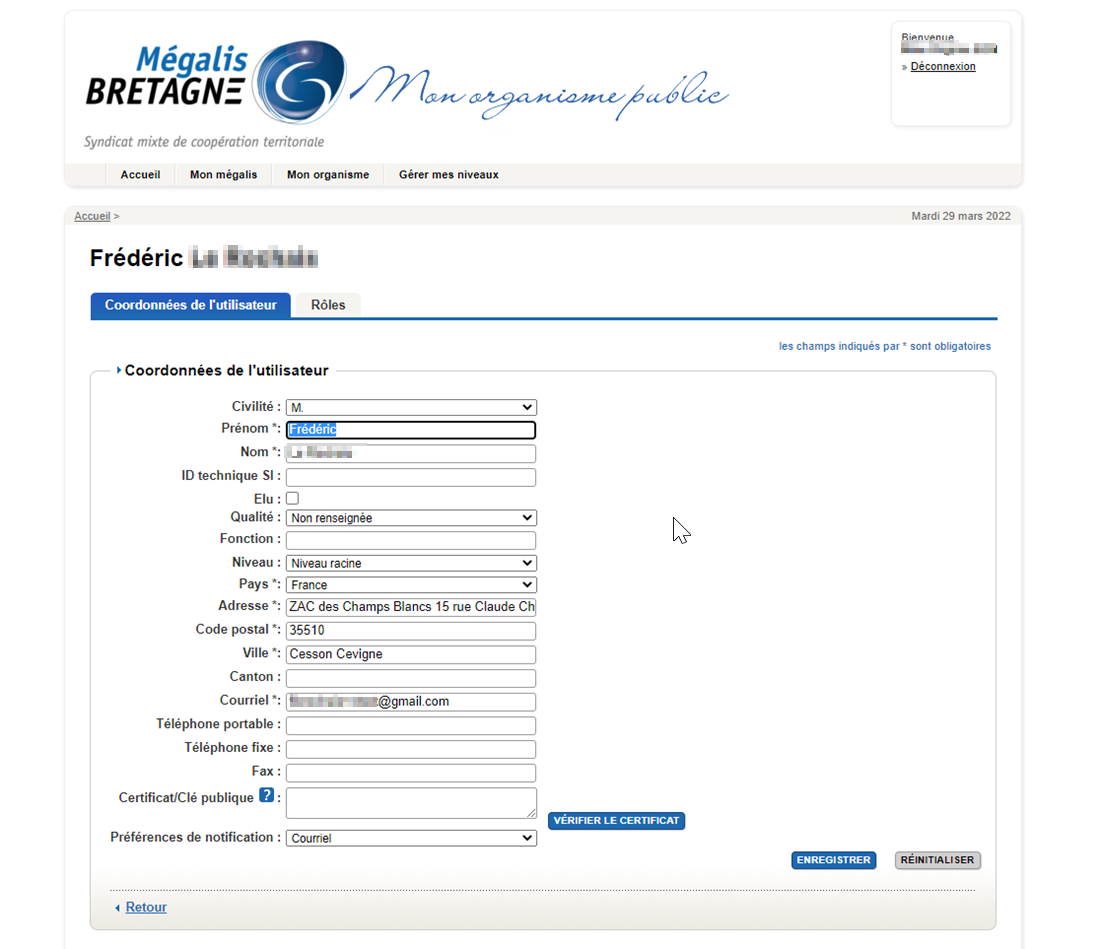
Dans la fiche de l’utilisateur, vous pouvez modifier les informations erronées et compléter les informations manquantes.
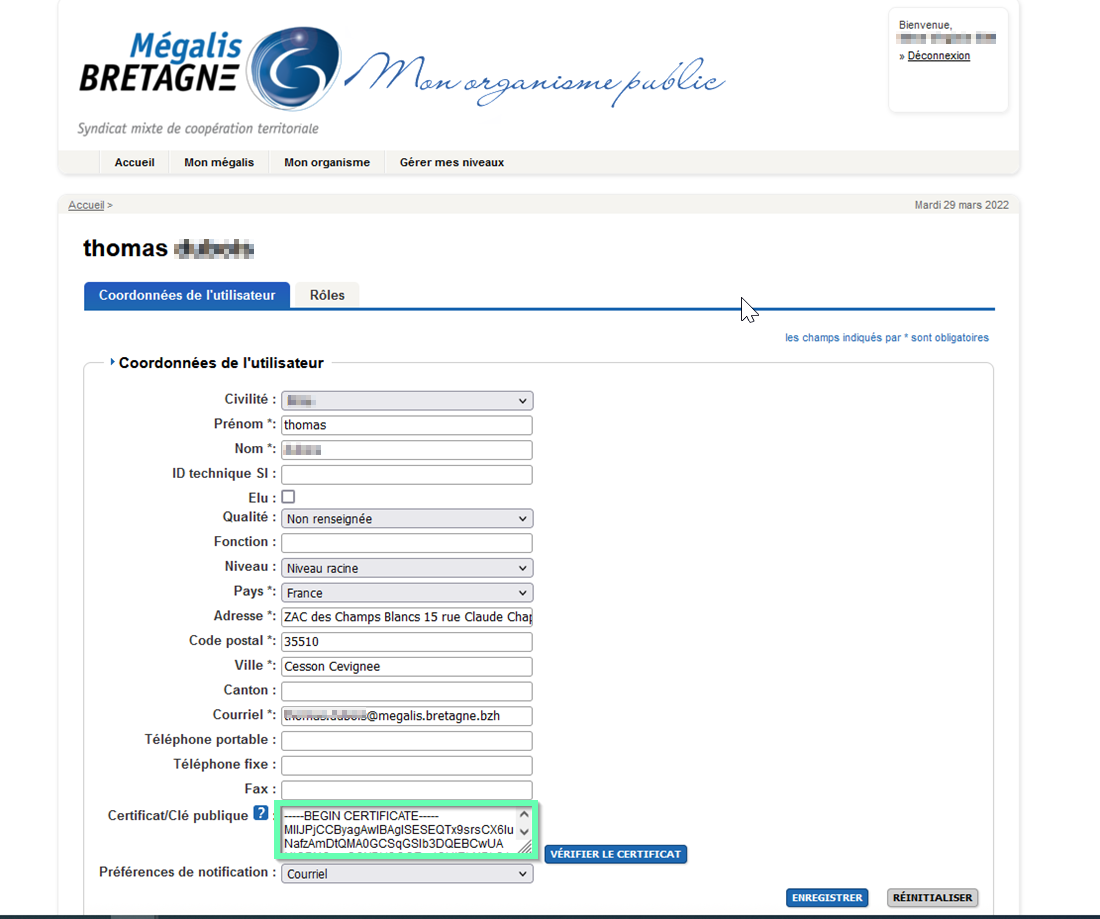
Si vous êtes nouvel utilisateur des services Mégalis, contactez la cellule d’assistance afin enregistrer votre clé publique si nécessaire : 02 23 48 04 54.
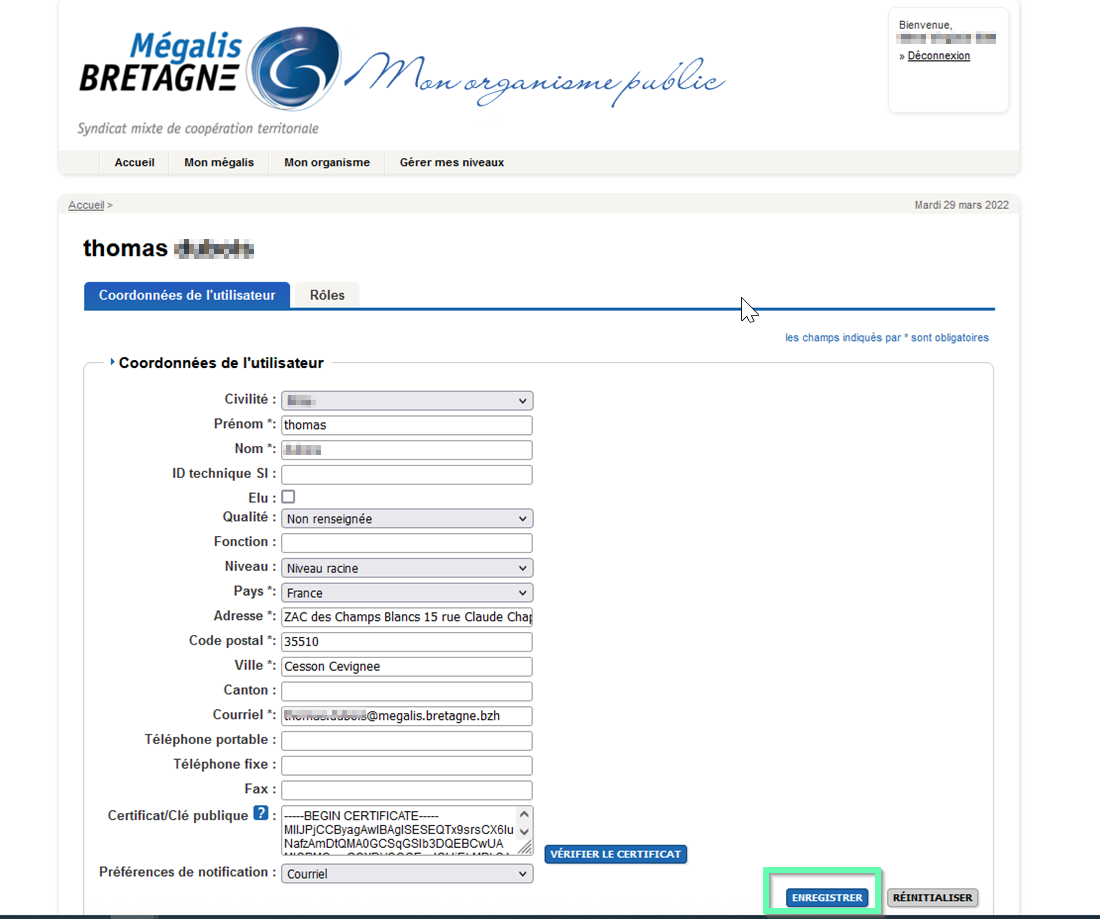
Quand vous avez terminé vos modifications, cliquez sur : « Enregistrer »
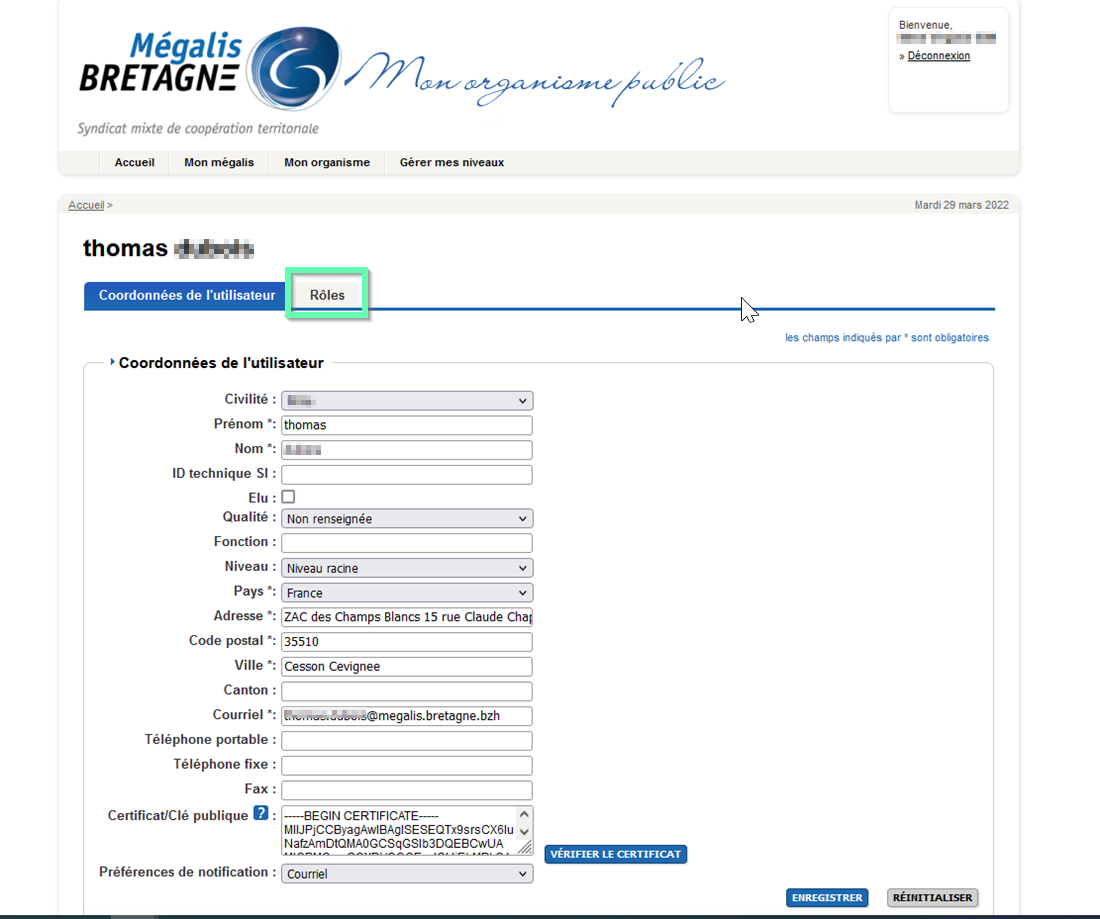
Cliquez ensuite sur « Rôles » pour accéder à la gestion des droits de cet utilisateur.
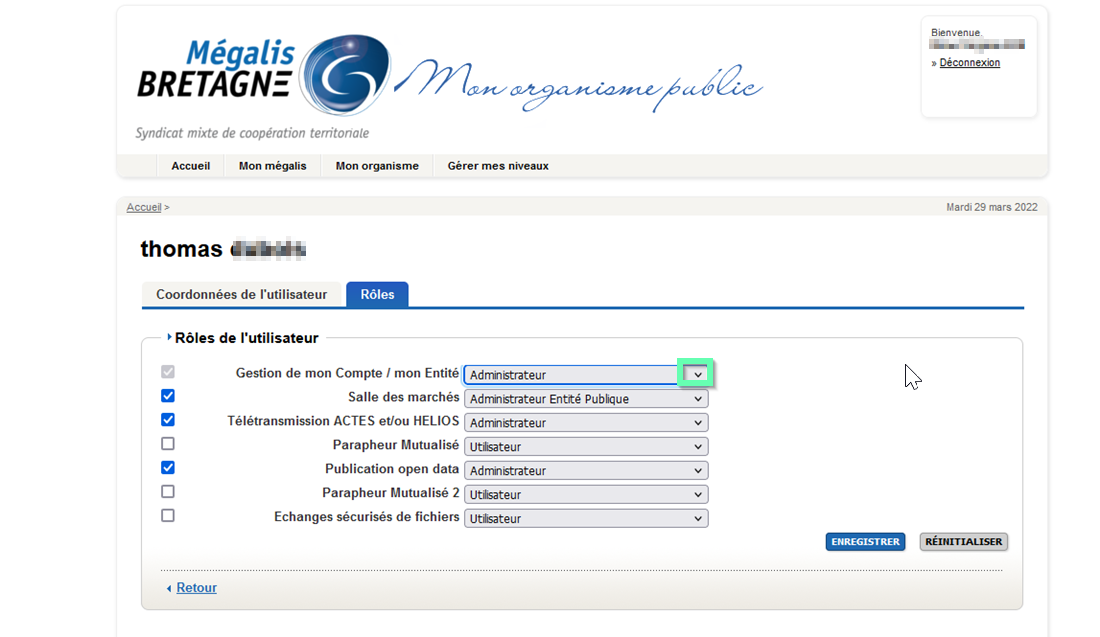
Pour chaque service, vous pouvez attribuer un rôle à l’agent : utilisateur ou administrateur.
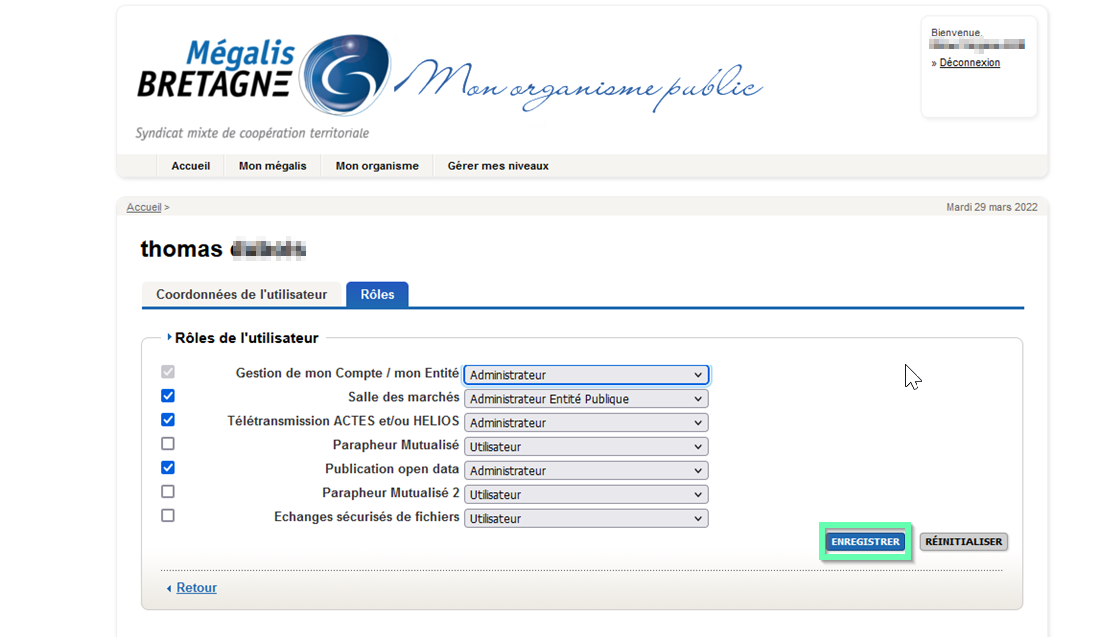
Après avoir procédé aux vérifications et modifications éventuelles, cliquez sur « Enregistrer »
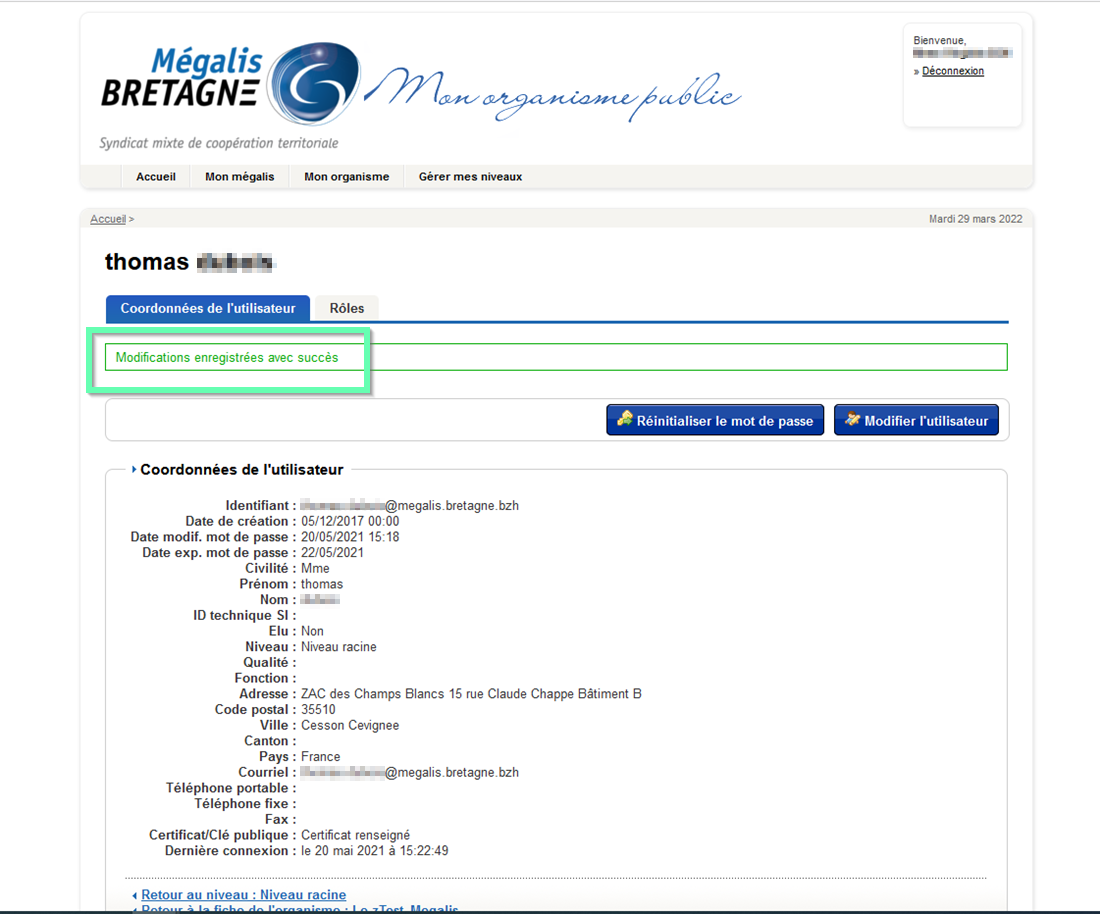
Un message confirme la prise en compte de vos modifications.
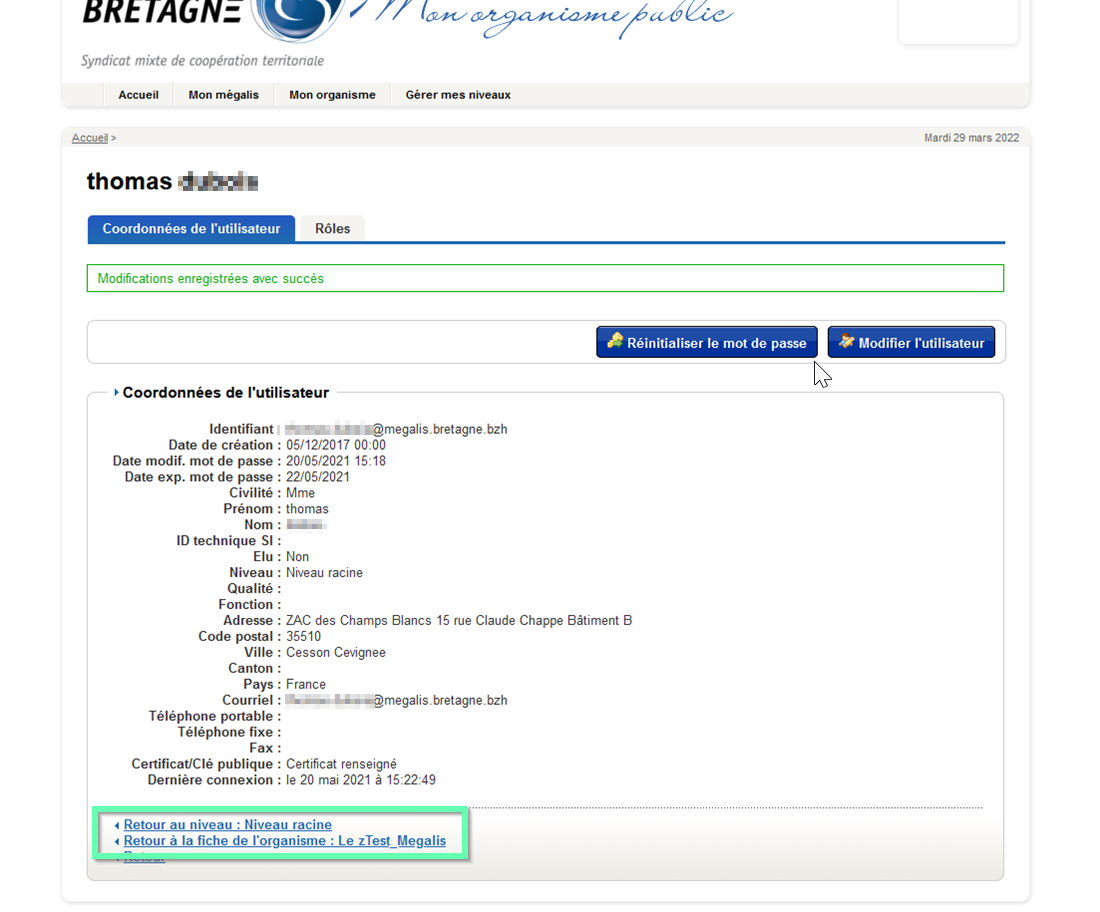
Vous pouvez reprendre votre navigation en cliquant sur l’un des liens « Retour« .
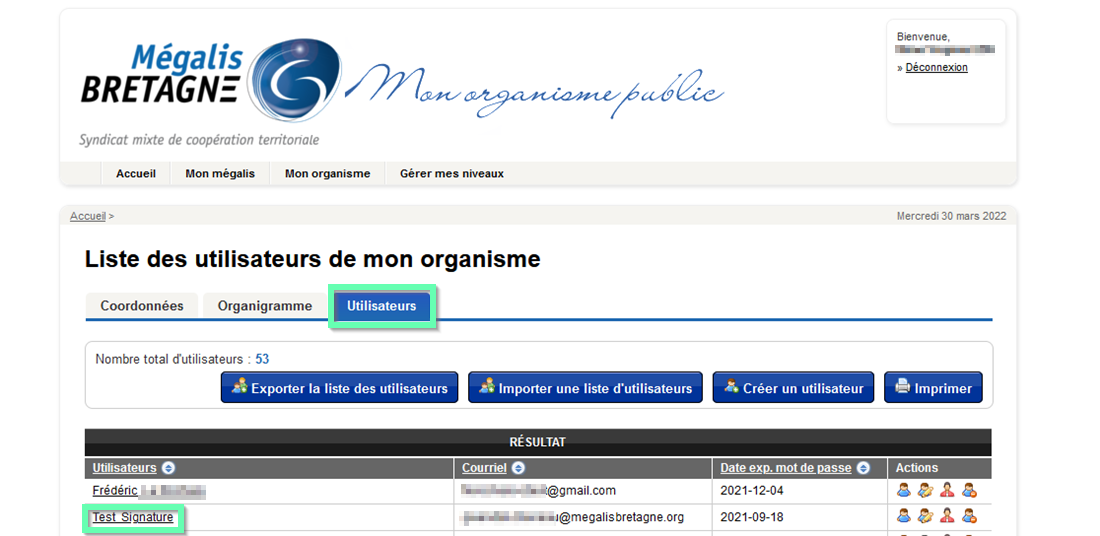
Cliquez sur l’onglet « Utilisateurs« , sélectionner ensuite un utilisateur en cliquant sur son nom.
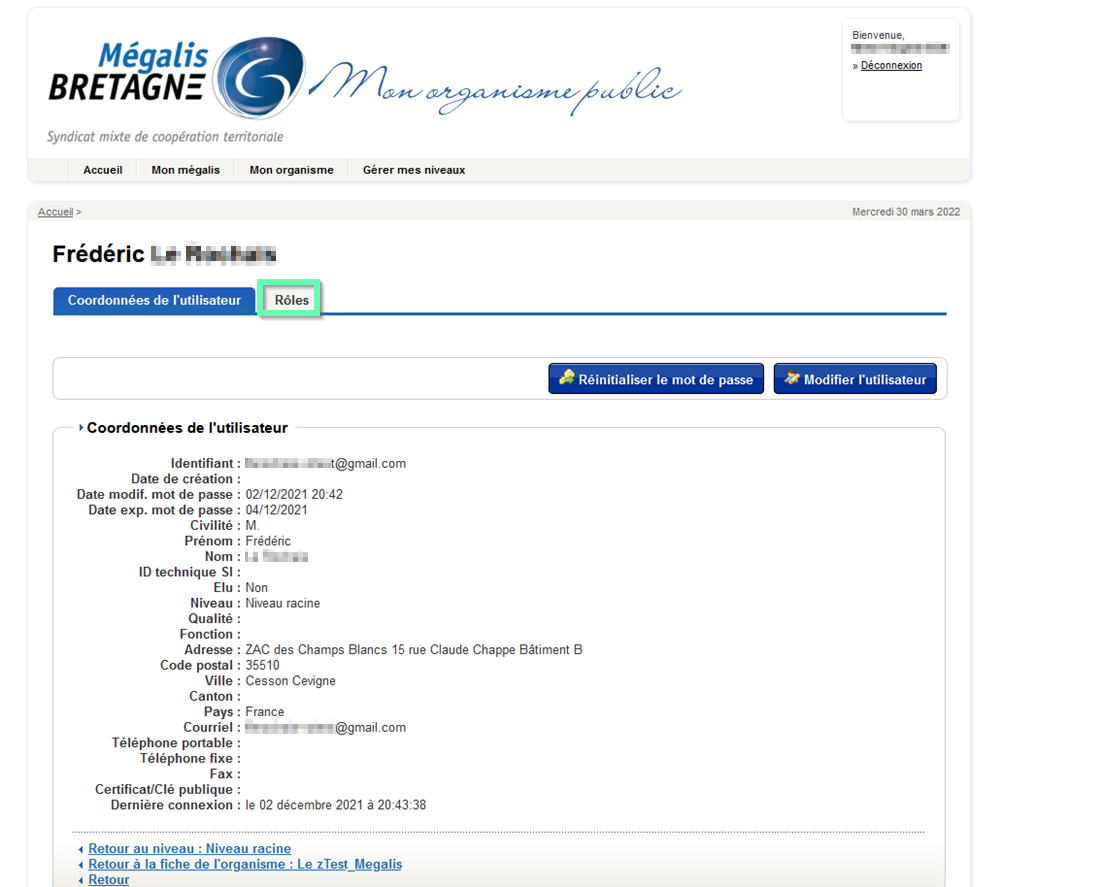
Vous êtes maintenant sur la page de l’agent. Pour lui donner accès à un service, pour modifier son accès ou pour le retirer , cliquez sur : « Rôles« .
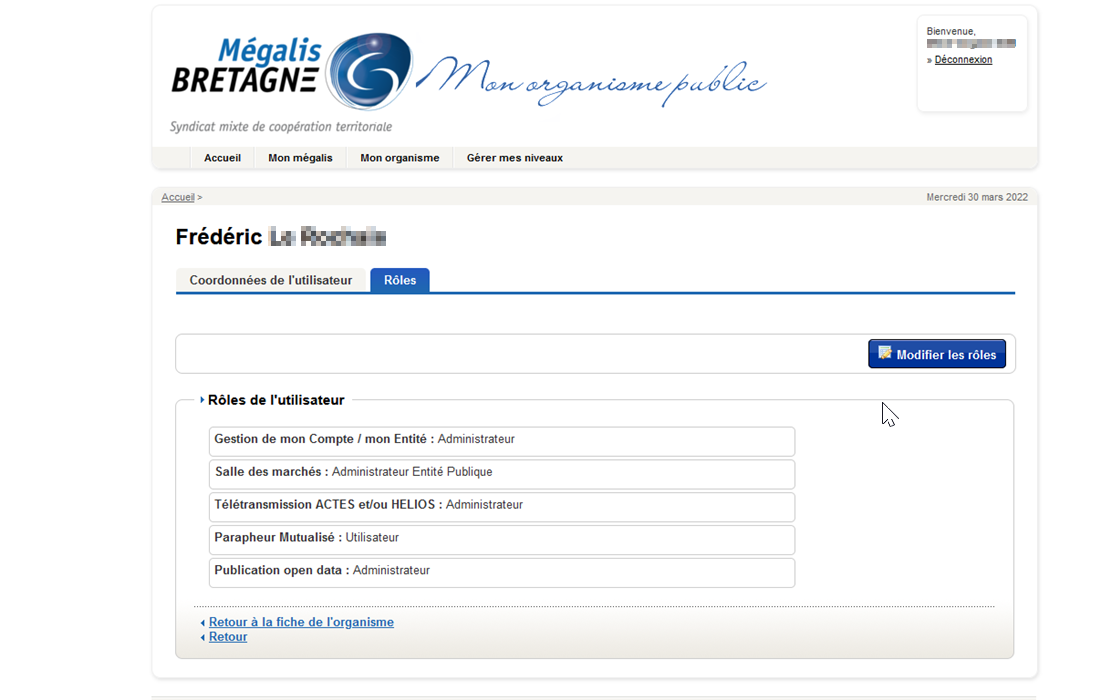
La page « Rôles » vous donne accès à la liste des services déjà accessibles pour l’utilisateur sélectionné.
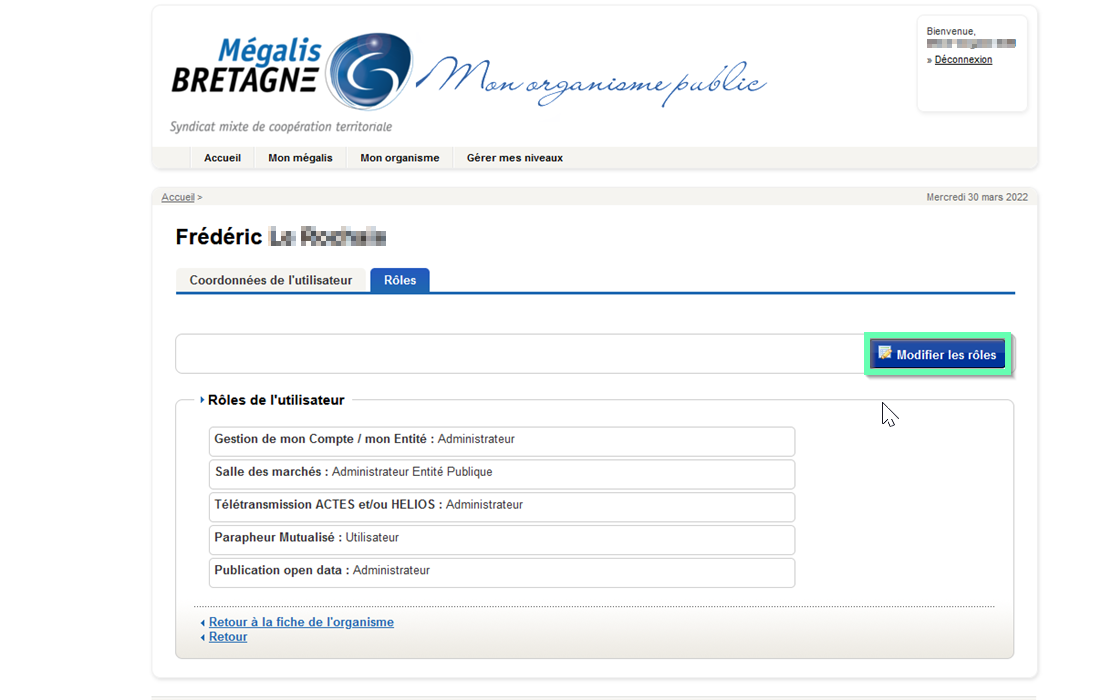
Pour apporter des modifications, cliquez sur « Modifier les rôles« .
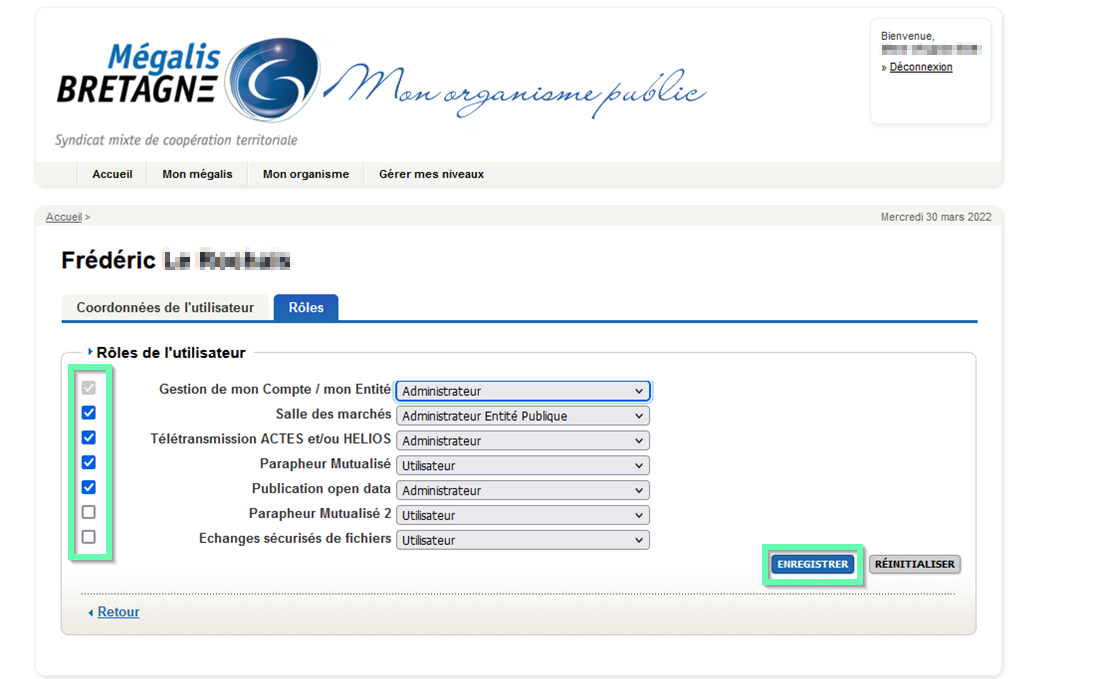
Cochez ou décochez ensuite les services selon votre choix.
Service coché = accès.
Service décoché = pas d’accès
Quand vous avez terminé, cliquez sur : « Enregistrer« .
Vous avez la possibilité d’importer une liste d’utilisateurs afin de réaliser une création « en masse »
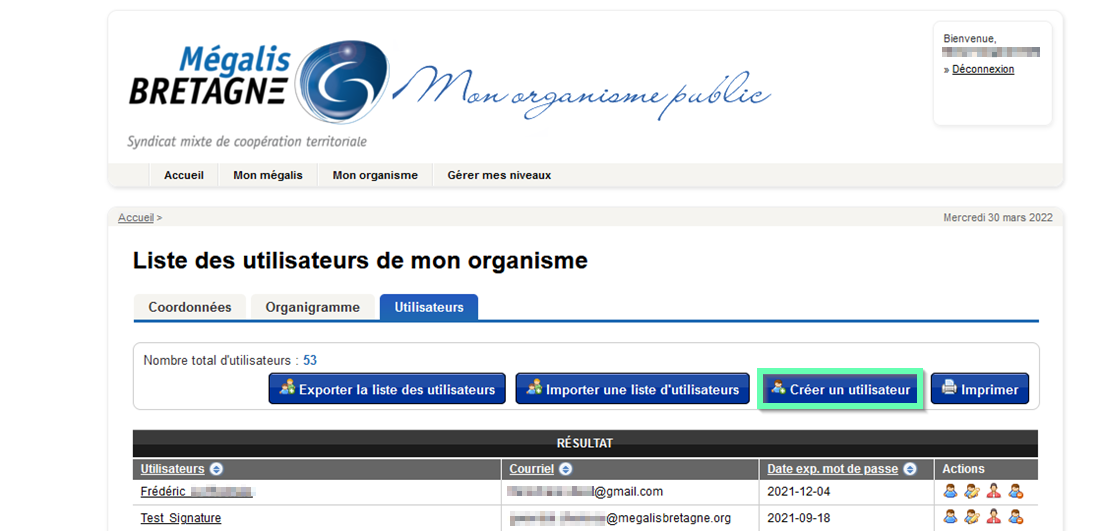
Vous pouvez également créer des comptes utilisateurs individuellement, en cliquant sur « Créer un utilisateur »
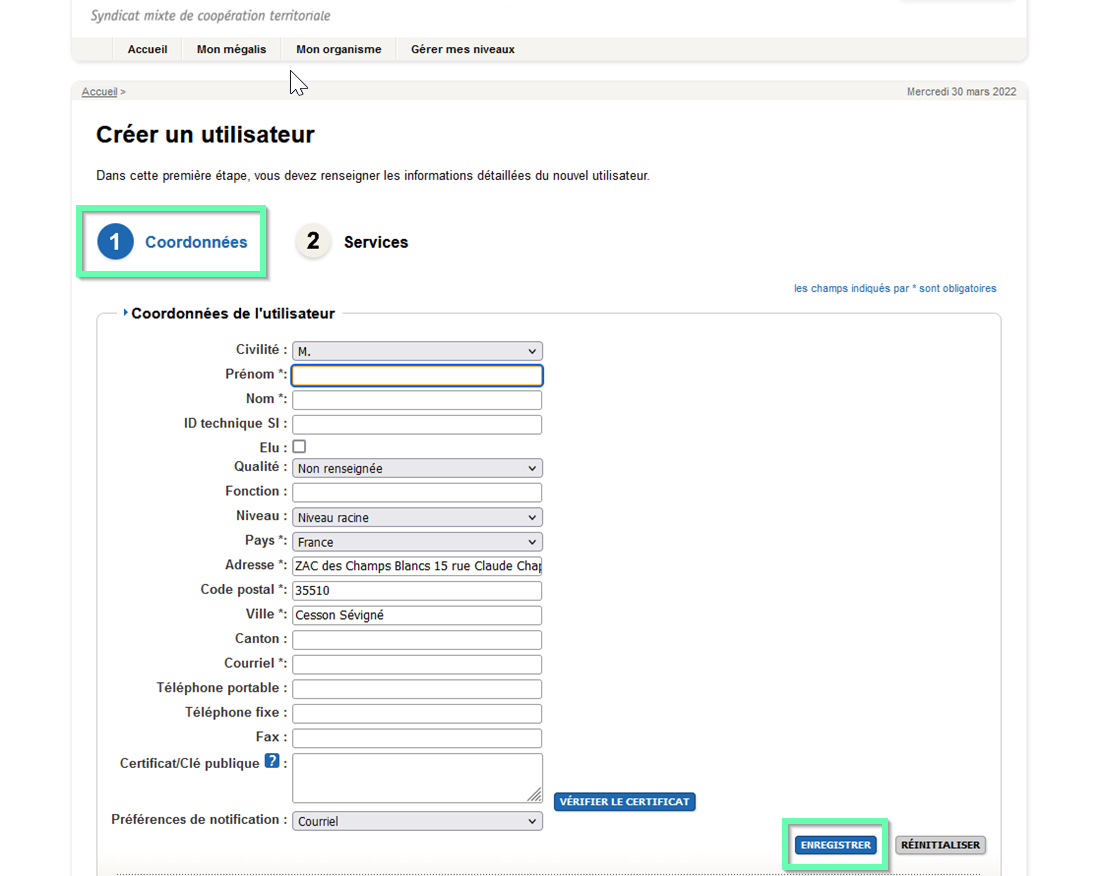
Complétez les informations concernant l’utilisateur. Seules les rubriques marquées d’une « * » sont obligatoires.
Important : l’adresse mail servira d’identifiant à l’utilisateur pour accéder aux services. Veillez à bien la renseigner.
Important : Il n’est pas possible d’utiliser la même adresse mail pour plusieurs comptes utilisateurs.
Pour le cas d’un utilisateur n’ayant pas le choix que d’utiliser la même adresse mail pour deux comptes, vous pouvez éventuellement y ajouter un caractère pour différencier les deux comptes.
Exemple : b.dupond@mail.fr et b.dupond2@mail.fr. Par contre le compte b.dupond2@mail.fr, s’il ne s’agit pas d’une vraie adresse mail, ne recevra pas les notifications mails des services Mégalis qui en utilisent (salle des marchés, tiers de télétransmission et parapheur notamment).
Cliquez sur « Enregistrer« .
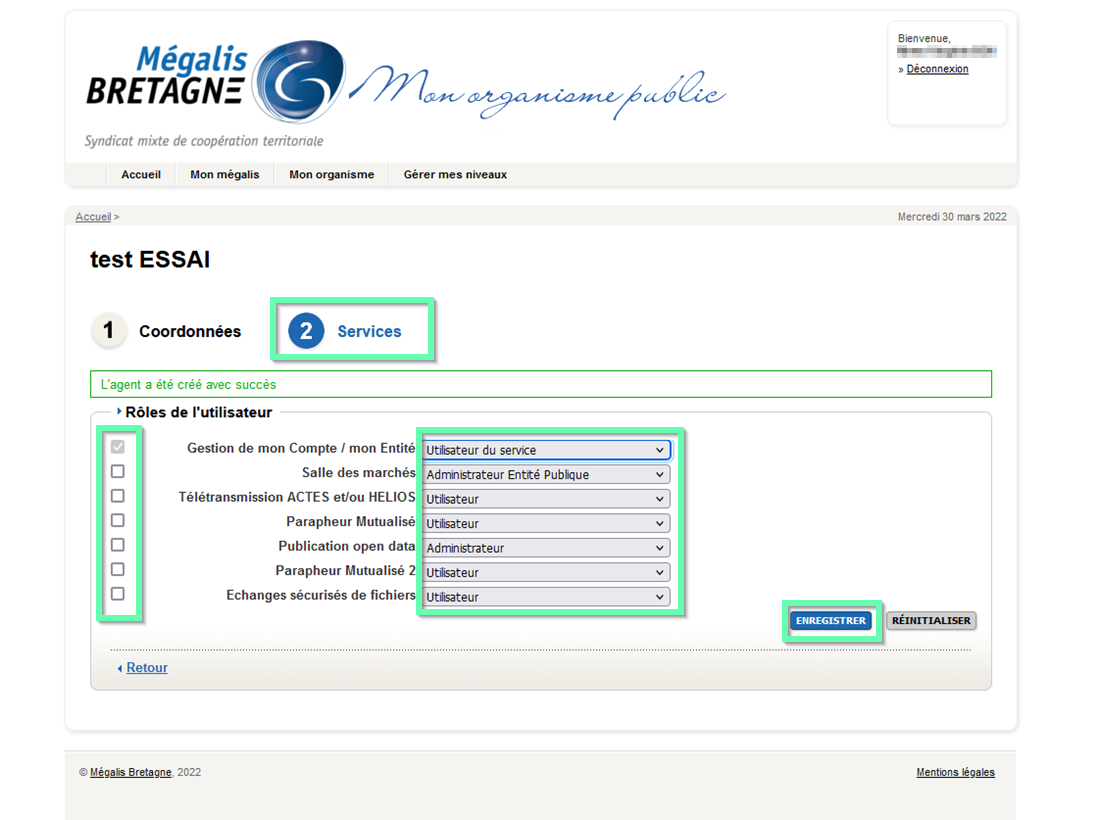
Vous trouverez ici les services activés par votre collectivité. Si un service n’est pas présent, c’est que n’avez pas fait la demande d’activation (via notre formulaire de contact ici ).
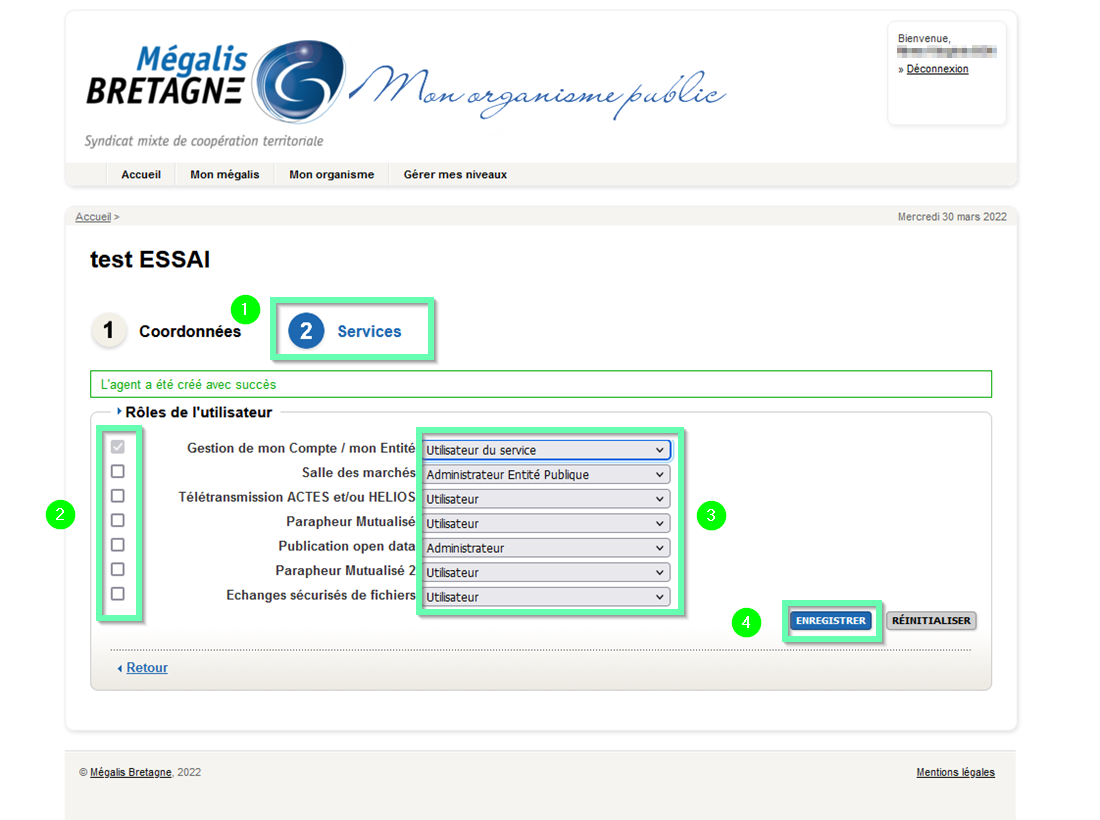
- Vous basculez sur l’onglet « Services«
- Cochez les cases correspondantes aux services auxquels vous voulez donner accès à l’utilisateur. Il n’aura accès qu’aux services cochés.
- Via le menu déroulant, donnez un rôle sur le service à l’utilisateur. Globalement, le rôle « Utilisateur » permet à minima d’utiliser les fonctionnalités de base du service. Pour les fonctionnalités avancées ou l’accès a certains paramétrages, voir à la gestion des autres comptes utilisateurs, préférez le rôle « Administrateur ».
- Cliquez sur « Enregistrer » pour terminer la création du compte de l’utilisateur. Vous pourrez gérer son compte comme vu précédemment.
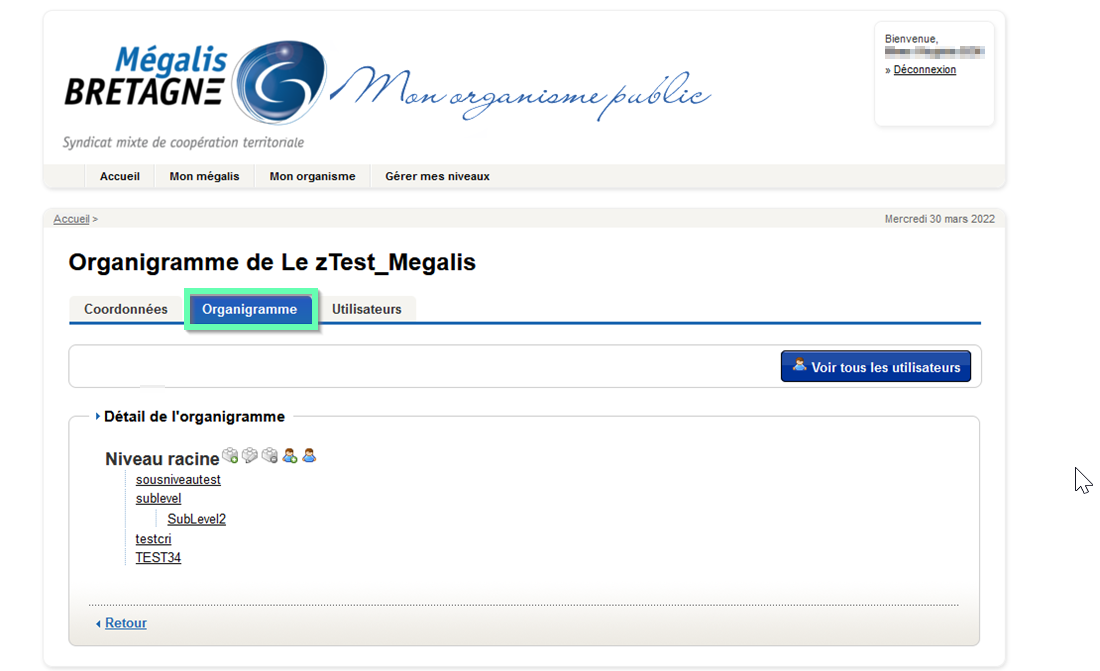
L’onglet « Organigramme » vous permet d’accéder à l’organigramme de votre collectivité.
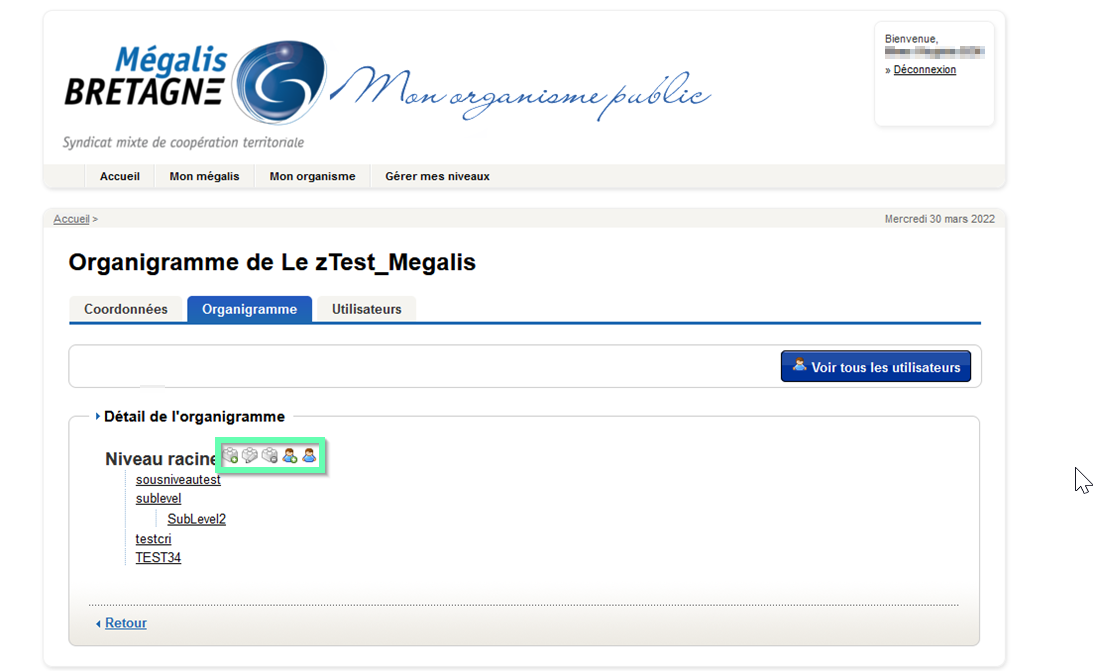
Différentes actions sont possibles :
Ajouter un niveau dans l’organigramme
Supprimer un niveau
Ajouter des utilisateurs
Supprimer des utilisateurs.
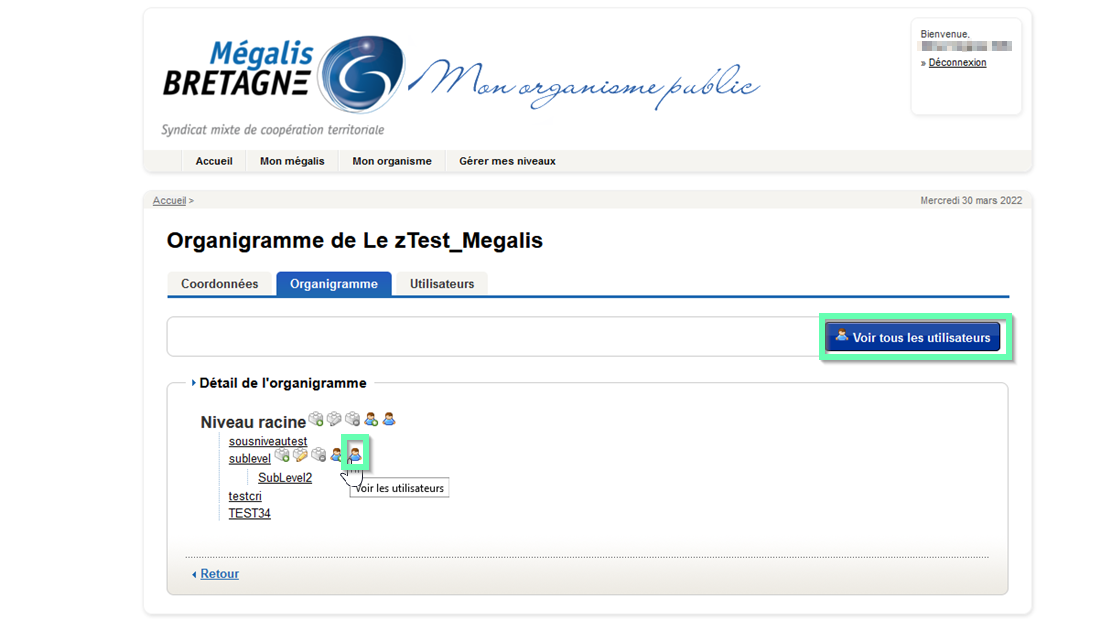
Pour déplacer un utilisateur dans l’organigramme (agent qui change de service par exemple), vous pouvez cliquer sur « Voir tous les utilisateurs« .
Ou en passant votre souris sur un service de l’organigramme, vous avez également un bouton « Voir les utilisateurs » (vous ne verrez que les utilisateurs du service concerné, ici sousniveautest)
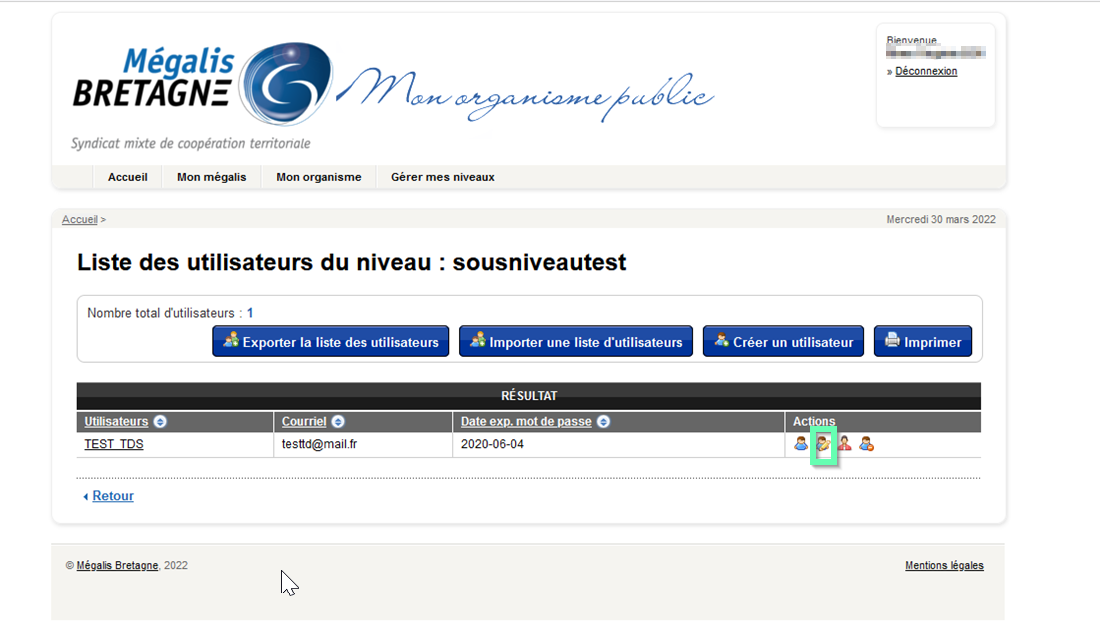
Vous accédez à la liste des utilisateurs. Pour les agents que vous souhaitez déplacer dans l’organigramme, il va falloir modifier leur compte. Cliquez sur le bouton « Modifier l’utilisateur« .
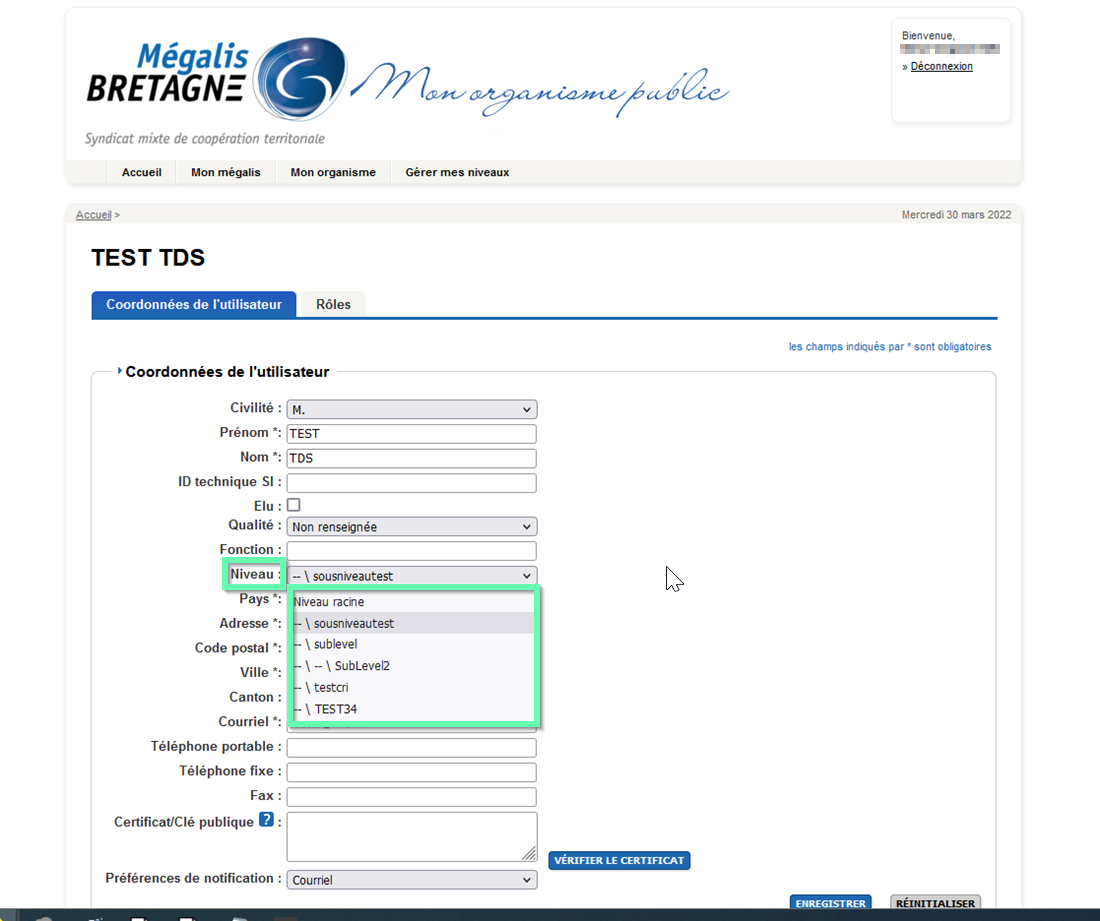
Dans cet exemple, nous allons passer cet utilisateur du service marchés au niveau racine.
A la rubrique « Niveau« , utilisez le menu déroulant afin d’afficher la liste des services de l’organigramme et cliquez sur le niveau auquel vous souhaitez déplacer l’utilisateur (dans notre exemple « Niveau racine ».
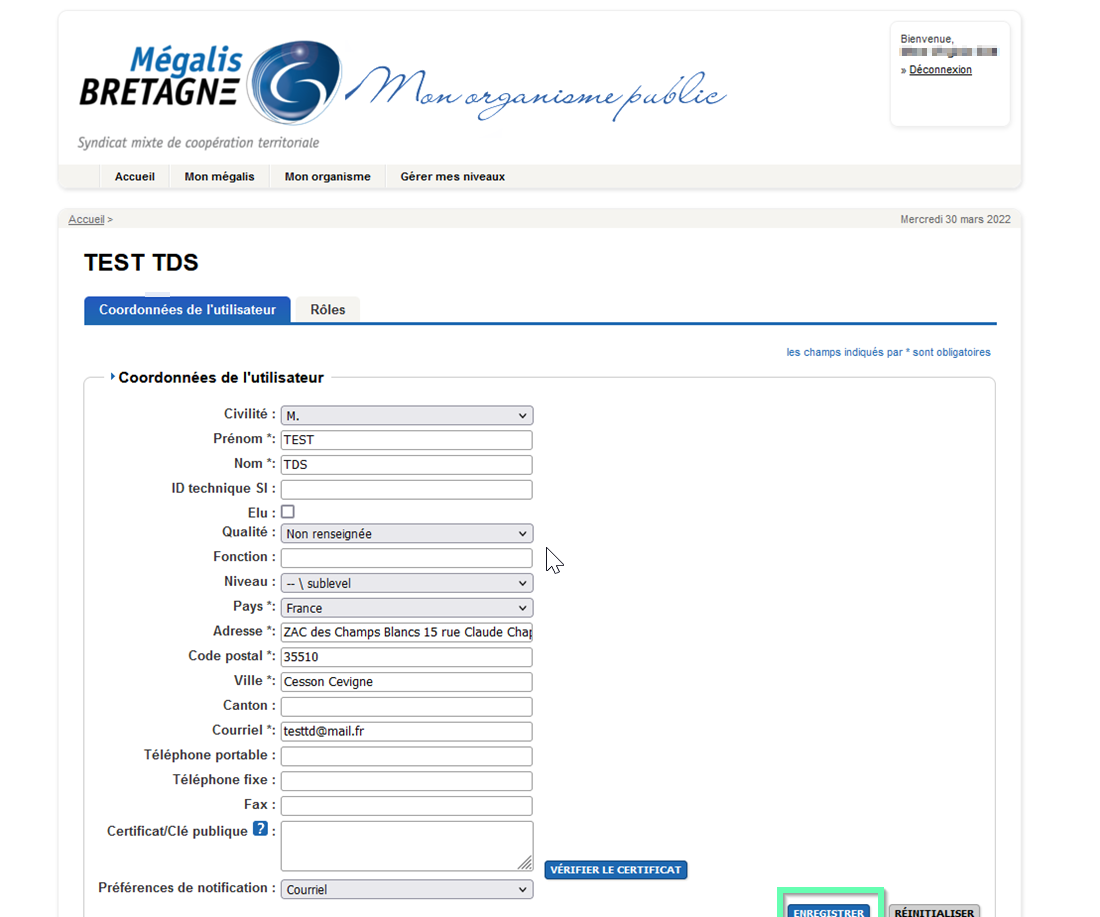
Cliquez sur « Enregistrer » pour valider la modification.
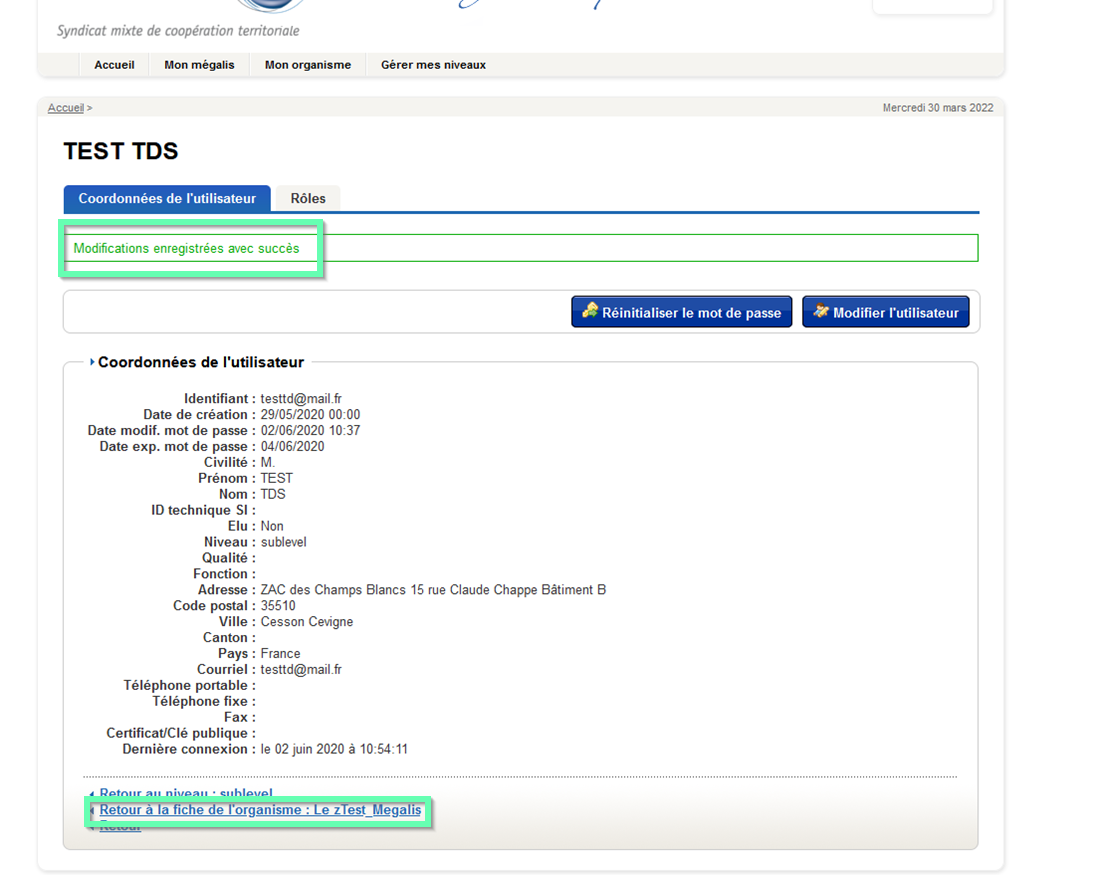
Un message vous indique que la modification a bien été prise en compte.
Vous pouvez alors cliquer sur »Retour à la fiche de l’organisme »
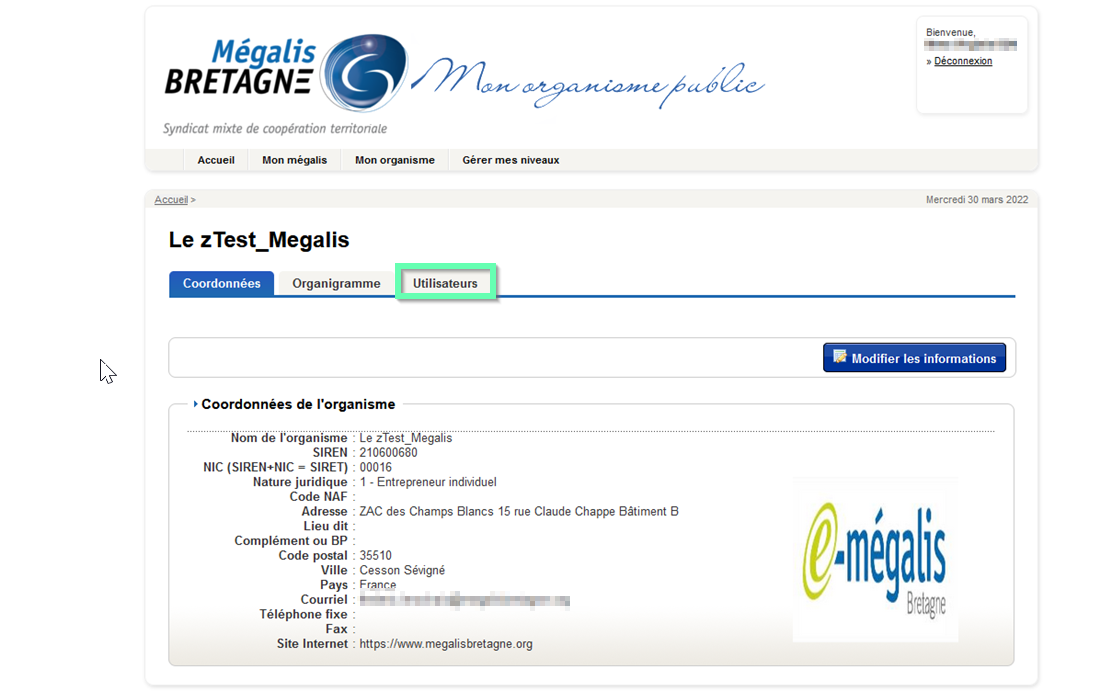
Refaites la modification vue précédemment si vous avez d’autres agents à déplacer.
